temporäre Schweißbadsicherung USB-Speichergeräte Ob es sich um externe Festplatten oder USB-Sticks handelt, sie sind sehr einfach zu bedienen, da es normalerweise darum geht, sie anzuschließen und wir sie verwenden können. Es gibt jedoch Situationen, in denen Probleme auftreten und der PC sie nach dem Anschließen an den PC nicht erkennt. In diesem Artikel werden wir Ihnen sagen, was Sie tun können, wenn Sie sich in dieser Situation sehen, und Nach dem Anschließen einer externen Festplatte oder eines USB-Sticks erkennt der PC diese nicht .
Eines ist zu beachten: Es besteht immer die Möglichkeit, dass das Gerät beschädigt wird. In diesem Fall kann es möglicherweise nicht mehr verwendet werden. Es kann jedoch auch andere Ursachen geben, die dazu führen, dass der PC es nicht erkennt, z. B. Probleme in der Partitionstabelle, ein nicht korrektes Dateisystem, ein Treiberproblem oder sogar eine Beschädigung des USB-Anschlusses. Genau diese Fälle werden wir in diesem Artikel ansprechen.

Funktioniert der USB-Anschluss? Stellen Sie sicher, dass das Gerät eingeschaltet ist
Eine der offensichtlichsten möglichen Ursachen ist, dass der USB-Anschluss nicht funktioniert (sowohl auf der PC-Seite als auch auf dem Gerät selbst). Aus diesem Grund wird überprüft, ob das Gerät eingeschaltet ist, und aus diesem Grund verfügen die meisten externen Festplatten und USB-Sticks über eine Statusanzeige-LED .

Wenn Sie es haben und es sich nicht einschalten lässt, funktioniert der USB-Anschluss oder das Kabel für externe Festplatten möglicherweise nicht richtig. Es wird daher empfohlen, andere USB-Anschlüsse auszuprobieren und das Kabel nach Möglichkeit zu wechseln.
Überprüfen Sie, ob der Datenträger in Windows angezeigt wird
Wenn die LED aufleuchtet, wissen Sie zumindest, dass sie mit Strom versorgt wird, und das Problem hängt wahrscheinlich eher mit der Software als mit der Hardware zusammen. Um dies zu überprüfen, rufen Sie den Datenträger-Manager auf Windows (Klicken Sie mit der rechten Maustaste auf die Schaltfläche Start -> Datenträgerverwaltung) und prüfen Sie, ob das Gerät oben angezeigt wird.
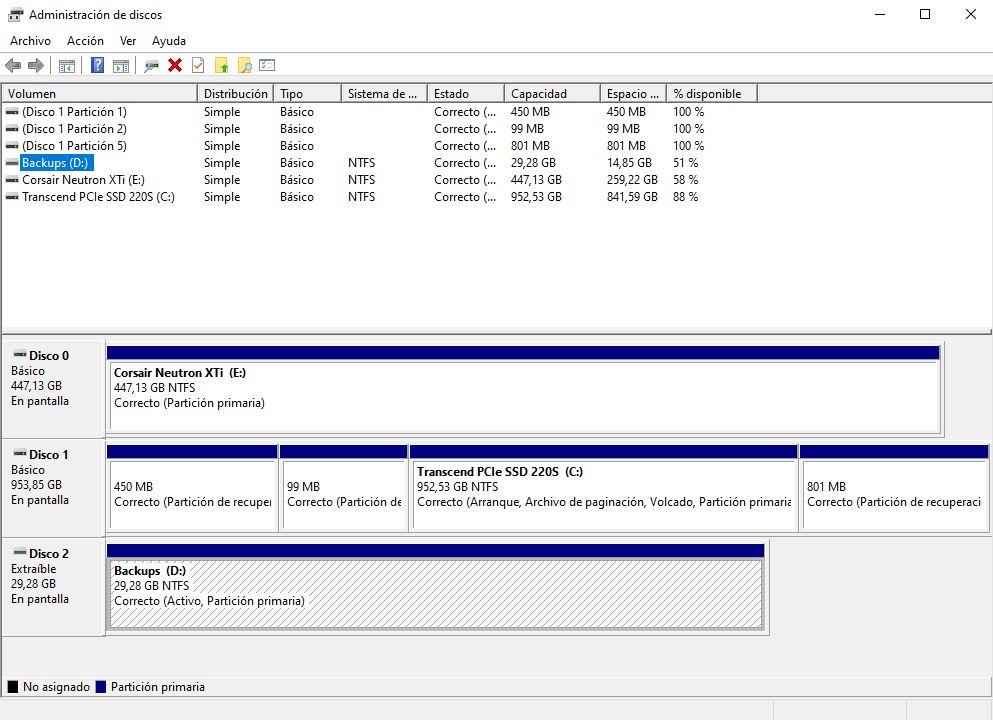
Das Wichtigste hier ist, dass es oben erscheint; Dass es nicht unten oder schwarz herauskommt, ist eine einfache Lösung, aber Tatsache ist, dass Windows es gut erkennt, wenn es oben herauskommt. Wenn Ihr PC das USB-Gerät nicht erkennt und es nicht oben angezeigt wird, fahren Sie mit dem nächsten Punkt in diesem Lernprogramm fort. Wenn das Gerät angezeigt wird, fahren Sie mit dem nächsten Abschnitt fort.
Überprüfen Sie, ob die Treiber korrekt sind
Wenn der PC das USB-Gerät nicht erkennt und es auch nicht im Festplatten-Manager angezeigt wird, liegt wahrscheinlich ein Treiberproblem vor. Greifen Sie auf den Geräte-Manager zu (klicken Sie mit der rechten Maustaste auf die Schaltfläche Start -> Geräte-Manager) und suchen Sie im Abschnitt „Laufwerke“ danach.
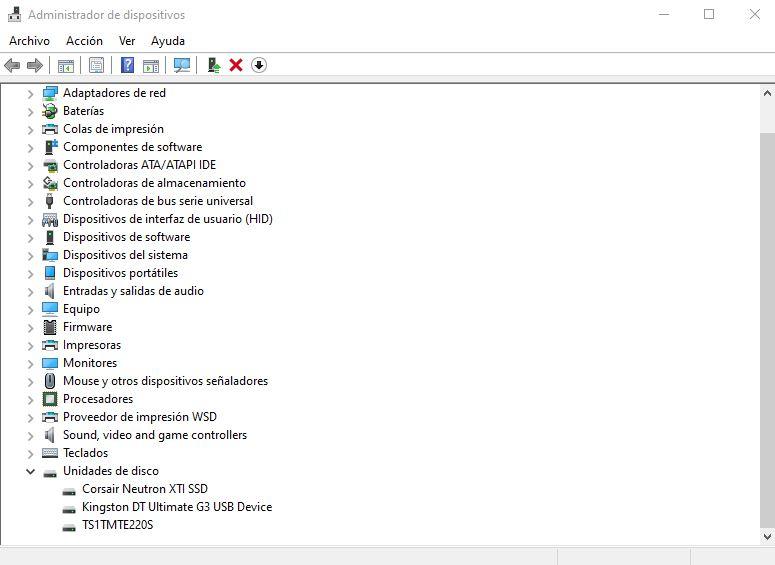
Wenn ein Problem auftritt, wird Ihr USB-Speicherlaufwerk mit einem gelben Ausrufezeichen neben dem Namen angezeigt, das darauf hinweist, dass ein Treiberproblem vorliegt. Klicken Sie in diesem Fall mit der rechten Maustaste auf den Namen und wählen Sie Eigenschaften aus. In dem angezeigten Fenster werden im Abschnitt "Gerätestatus" die Informationen angezeigt, die dem Problem entsprechen. Es kann viele Fälle geben, die Sie hier finden, und wir empfehlen, dass Sie im Internet nach dem Fehler suchen.
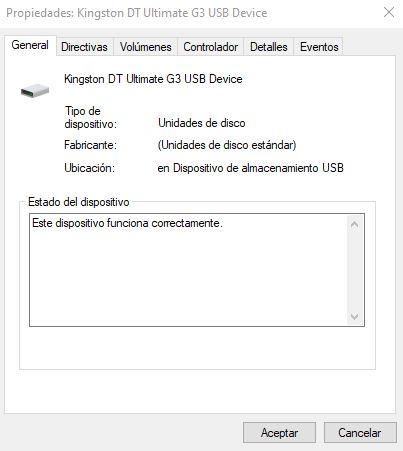
Wenn dies nicht funktioniert, können Sie jederzeit versuchen, den Treiber zu aktualisieren. Klicken Sie dazu einfach mit der rechten Maustaste auf den Namen des Geräts und wählen Sie die Option „Treiber aktualisieren“, damit Windows dies automatisch ausführt.
Wenn dies als letzter Versuch nicht funktioniert, können Sie mit der rechten Maustaste auf das Laufwerk klicken und "Gerät deinstallieren" auswählen. Trennen Sie es dann vom USB-Anschluss, warten Sie einige Sekunden und schließen Sie es wieder an. Das Betriebssystem installiert die entsprechenden Treiber erneut.
Erstellen Sie ein neues Festplatten-Volume
Wenn Ihr Laufwerk oben, aber nicht unten oder unten im Datenträger-Manager angezeigt wurde, haben Sie möglicherweise entweder keine Volumes erstellt oder die falsche Partitionstabelle. Es kann auch sein, dass sie das falsche Dateisystem haben (z. B. ein in AFP formatiertes Laufwerk auf einem Apple Mac wird in Windows nicht erkannt).
In solchen Fällen können Sie mit der rechten Maustaste auf das Laufwerk klicken und die Option „Volume löschen“ auswählen. Beachten Sie jedoch, dass dadurch alle Informationen auf der externen Festplatte oder dem USB-Stick entfernt werden, die vom PC nicht erkannt werden.
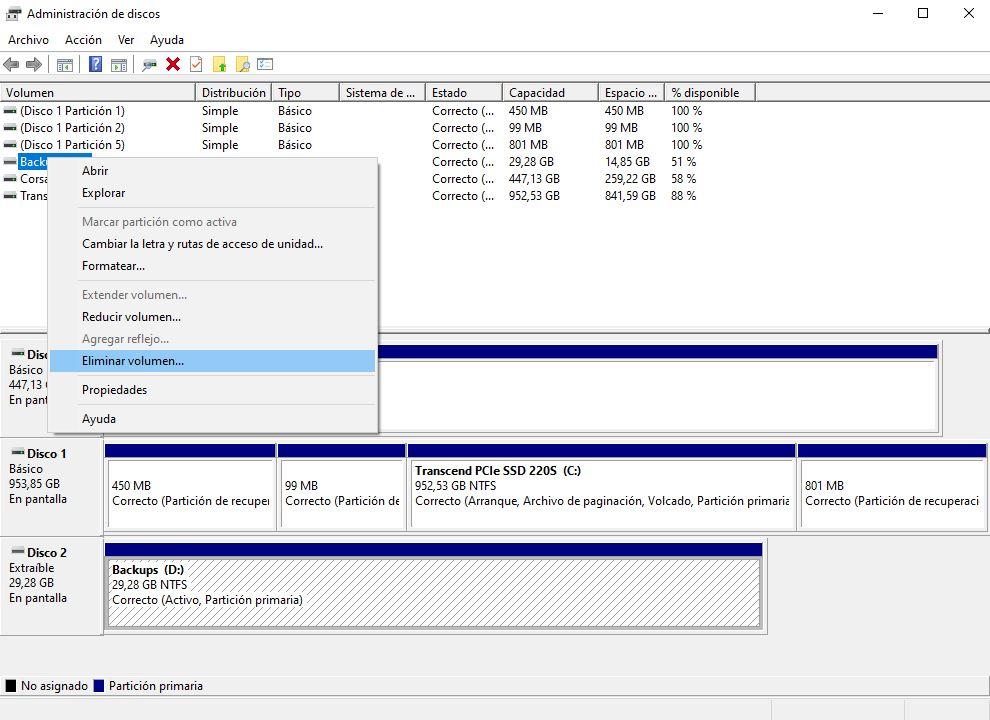
Sobald dies erledigt ist, sollte das Gerät bereits unten in Schwarz angezeigt werden. Wenn ja, klicken Sie einfach mit der rechten Maustaste auf diesen schwarzen Bereich und wählen Sie "New Simple Volume ...". Folgen Sie dem Assistenten und Sie erstellen ein neues Volume, das bereits einwandfrei funktioniert.
Formatieren Sie die Festplatte
Wenn im Disk Manager alles einwandfrei funktioniert, Ihr PC Ihr USB-Laufwerk jedoch immer noch nicht erkennt, müssen Sie es möglicherweise nur formatieren. Klicken Sie bereits im selben Festplatten-Manager mit der rechten Maustaste auf das Laufwerk oben und wählen Sie die Option „Formatieren…“. In vielen Fällen erkennt der PC das Laufwerk bereits durch einfaches Formatieren.